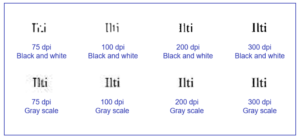Lo sapevi che puoi scannerizzare un documento in pochissimi passaggi?
Con DocuWare scannerizzare un documento è facilissimo!
Esistono alcuni semplici modi per regolare i dispositivi di scansione per garantire che i documenti cartacei possano essere importati senza problemi in DocuWare. Ciò consente di evitare lunghe scansioni – dispendiose soprattutto in termini di tempo – e di velocizzare notevolmente l’archiviazione e l’indicizzazione.
Molte fatture, bolle di consegna o contratti vengono ancora consegnati su carta e scansionati a livello centrale, prima ancora di finire in DocuWare come documenti digitali. Questa operazione viene solitamente eseguita su un dispositivo di rete, dove è possibile regolare in dettaglio la qualità della scansione per evitare errori di acquisizione.
Una volta modificati, i dati acquisiti possono essere letti quasi senza errori. Questo passaggio è importante non soltanto per l’indicizzazione iniziale durante l’archiviazione dei documenti, ma è fondamentale anche per i processi successivi, come la riconciliazione automatica delle voci della fattura con una bolla di consegna e un ordine d’acquisto .
In questo articolo vediamo nel dettaglio come scannerizzare un documento con DocuWare.
Cosa significa scannerizzare un documento
Nel settore dell’informatica, il termine scansionare si riferisce a un’operazione specifica che permette di trasferire i dati da un documento cartaceo a una versione digitale dello stesso documento. Questo processo consente di copiare, salvare o modificare il documento in formato digitale.
Come scannerizzare un documento cartaceo?
Tramite un servizio online, un’applicazione per smartphone o uno scanner fisico, è possibile acquisire un’immagine di un documento o una fotografia e convertirla in un formato digitale, come un file PDF o un’immagine JPEG.
Perché scannerizzare un documento?
La digitalizzazione offre una serie di vantaggi significativi. Uno dei principali benefici è la gestione più efficiente dei documenti. Tramite la digitalizzazione, è possibile ridurre lo spazio fisico necessario per conservare documenti cartacei, liberando spazio negli archivi fisici. Inoltre, i documenti scannerizzati possono essere organizzati e catalogati in modo più semplice e veloce rispetto ai documenti cartacei.
La facilità di condivisione rappresenta un ulteriore aspetto positivo della digitalizzazione.
Un esempio?
Puoi scannerizzare un documento e inviarlo via email in modo semplice e rapido, attraverso servizi di cloud storage o utilizzarli in applicazioni software. Ciò semplifica la condivisione di informazioni importanti con colleghi, clienti o amici, evitando la necessità di invii postali o fotocopie.
La digitalizzazione consente anche l’accesso da qualsiasi dispositivo connesso a Internet ai documenti e alle foto. I documenti scannerizzati possono essere archiviati in servizi di cloud storage o sincronizzati tra più dispositivi, consentendo l’accesso alle immagini digitali da computer, smartphone o tablet. Questo è particolarmente vantaggioso per coloro che necessitano di un accesso rapido e remoto ai propri documenti, anche quando si trovano lontani dallo scanner fisico.
Cosa fare per scannerizzare un documento con DocuWare
Con il passaggio generazionale da Client Windows a Web Client è stata migliorata anche la scansione dei documenti cartacei. Ora gli utenti possono acquisire più facilmente documenti e trasformarli in formato digitale.
È semplice: basta avviare la scansione direttamente da Web Client e salvare i documenti in DocuWare.
Per acquisire documenti con uno scanner connesso localmente, è possibile scegliere di utilizzare DocuWare Scan. Questo può essere installato con un clic di un pulsante sul client Web con “Installa app desktop”. I nuovi documenti possono quindi essere acquisiti semplicemente facendo clic sul pulsante “Scansione” nel carrello, come mostrato nello screenshot seguente:
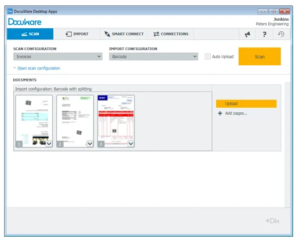
L’applicazione di scansione installata si aprirà e potrai iniziare immediatamente. Le pagine scansionate vengono visualizzate direttamente come controllo o possono essere caricate direttamente su Web Client.
Scala di grigi, risoluzione e molto altro
Naturalmente puoi personalizzare ulteriormente il processo di scansione.
Puoi regolare le impostazioni che definiscono se un documento è a una pagina o fronte-retro, se viene scansionato a colori, in scala di grigi o in bianco/nero e quale soluzione è necessaria. Tutte le impostazioni possono essere memorizzate come configurazioni di scansione, in modo tale da poter essere utilizzate rapidamente durante i successivi processi di scansione. Ciò è particolarmente utile se si esegue la scansione di diversi tipi di documenti.
Facciamo un esempio.
Quando si scansionano fatture potrebbe andare bene impostare la scansione su scala di grigi – soprattutto se devi scannerizzare un documento con più pagine -, mentre altre, come le immagini per un caso assicurativo, potrebbero dover essere archiviate a colori.
Inoltre, DocuWare può indicizzare al meglio i tuoi documenti se la risoluzione è impostata in modo ottimale per la scansione. La risoluzione è la densità dei punti del file, misurata in dpi, “punti per pollice”.
Il nostro consiglio è di impostare una risoluzione di almeno 300 dpi. A un valore inferiore, è facile riscontrare errori di riconoscimento ottico dei caratteri (OCR). A seconda della modalità colore, si consigliano diversi valori dpi:
- 300 o 400 dpi per scansioni in bianco e nero;
- da 150 a 300 dpi sono spesso sufficienti per scansioni in scala di grigi e a colori.
Indicizzazione automatica dei documenti dopo la scansione
Durante la scansione è ora possibile determinare come i documenti dovranno essere ulteriormente elaborati in seguito. Nel caso più semplice, vengono inviati al carrello dell’utente. Tuttavia, con le configurazioni di importazione di DocuWare, sono disponibili numerose altre opzioni di elaborazione che consentono di archiviare i documenti in cestini diversi o direttamente in uno schedario.
Con la licenza Bar Code & Forms, i tuoi documenti scansionati possono essere rapidamente indicizzati e suddivisi.
Vuoi provare DocuWare?
Richiedi una demo gratuita!

Project Manager di Real Document solution
È il responsabile dell’area tecnica e coordina il lavoro di implementazione di DocuWare e dei servizi professionali. Da +10 anni nel mondo della gestione documentale ed esperto di DocuWare, offre formazione ad altri partner DocuWare italiani ed europei. Inoltre, coordina il centro servizi, business unit focalizzata alla digitalizzazione e dematerializzazione di archivi cartacei storici.
Anche lui usa DocuWare: per monitorare lo stato d’avanzamento dei progetti, per gestire i ticket e per comunicare tra i reparti.
Per qualsiasi informazione puoi scrivermi a: info@realdocumentsolution.it oppure chiamare il numero: +39 039.228.17.23